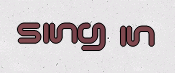Masrya
المديره


عدد المساهمات : 6194

نقاط : 358508
 |  موضوع: Photoshop أضف تأثير الـ X Light على النص موضوع: Photoshop أضف تأثير الـ X Light على النص  الثلاثاء يوليو 05, 2011 7:39 am الثلاثاء يوليو 05, 2011 7:39 am | |
| | |
|
scream
عضو لا مثيل له


عدد المساهمات : 1347
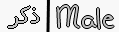
نقاط : 347531
 |  موضوع: رد: Photoshop أضف تأثير الـ X Light على النص موضوع: رد: Photoshop أضف تأثير الـ X Light على النص  الثلاثاء يوليو 05, 2011 5:37 pm الثلاثاء يوليو 05, 2011 5:37 pm | |
| thaaaaaaanks
bs ya ret el font size ykbr shwya
| |
|
Masrya
المديره


عدد المساهمات : 6194

نقاط : 358508
 |  موضوع: رد: Photoshop أضف تأثير الـ X Light على النص موضوع: رد: Photoshop أضف تأثير الـ X Light على النص  السبت يوليو 09, 2011 3:34 am السبت يوليو 09, 2011 3:34 am | |
| ثانكس المرور وانا شايفه ان حجمه كبير كفايه | |
|